기계 번역으로 제공되는 번역입니다. 제공된 번역과 원본 영어의 내용이 상충하는 경우에는 영어 버전이 우선합니다.
스택에 리소스 등록
중요
이 AWS OpsWorks Stacks 서비스는 2024년 5월 26일에 만료되었으며 신규 및 기존 고객 모두에 대해 비활성화되었습니다. 가능한 한 빨리 워크로드를 다른 솔루션으로 마이그레이션하는 것이 좋습니다. 마이그레이션에 대한 질문이 있는 경우 AWS re:Post
Amazon EBS 볼륨이나 탄력적 IP 주소는 인스턴스에 연결하기 전에 스택에 등록해야 합니다. OpsWorks Stacks가 스택에 대한 리소스를 생성하면 해당 스택에 자동으로 등록됩니다. 외부에서 생성된 리소스를 사용하려면 리소스를 명시적으로 등록해야 합니다. 다음 사항에 유의하세요.
-
한 번에 하나의 스택에만 리소스를 등록할 수 있습니다.
-
스택을 삭제하면 OpsWorks Stacks가 모든 리소스의 등록을 취소합니다.
스택에 Amazon EBS 볼륨 등록
참고
이 리소스는 Linux 스택에서만 사용할 수 있습니다. Windows 스택에 Amazon EBS 볼륨을 등록할 수 있지만 인스턴스에 연결할 수는 없습니다.
리소스 페이지에서 스택에 Amazon EBS 볼륨을 등록할 수 있으며, 이때 다음의 제약이 적용됩니다.
-
연결되는 비루트 Amazon EBS 볼륨은 표준, 처리량에 최적화된 HDD, 콜드 HDD, PIOPS 또는 범용(SSD)이어야 하며, RAID 어레이가 아니어야 합니다. 최대 및 최소 볼륨 크기에 대한 자세한 내용은 이 설명서의 EBS 볼륨 단원을 참조하세요.
-
볼륨은 XFS 형식이어야 합니다.
-
OpsWorks Stacks는 비루트 Amazon EBS 볼륨에 ext4(fourth extended file system) 등 다른 파일 형식을 지원하지 않습니다. Amazon EBS 볼륨 준비에 대한 자세한 내용은 Amazon EBS 볼륨을 사용할 수 있도록 만들기를 참조하세요. 이 주제의 예에서는 ext4 기반 볼륨 생성 방법을 설명하고 있지만 XFS 기반 볼륨도 같은 단계에 따르면 됩니다.
Amazon EBS 볼륨을 등록하려면
-
원하는 스택을 열고 탐색 창에서 리소스를 클릭합니다.
-
볼륨을 클릭하여 사용 가능한 Amazon EBS 볼륨을 표시합니다. 다음 그림과 같이 처음에는 스택에 등록된 볼륨이 없습니다.

-
미등록 볼륨 표시를 클릭하여 스택의 리전 및 VPC(해당하는 경우)에 있는 사용자 계정의 Amazon EBS 볼륨을 표시합니다. [상태] 열에는 볼륨을 사용할 수 있는지 여부가 나타납니다. 볼륨 유형은 볼륨이 표준(
standard), 범용 SSD(gp2), PIOPS(io1, 뒤에 디스크당 IOPS 값이 괄호로 묶여 표시됨), 처리량에 최적화된 HDD(st1) 또는 콜드 HDD(sc1) 중에서 어떤 것인지를 나타냅니다.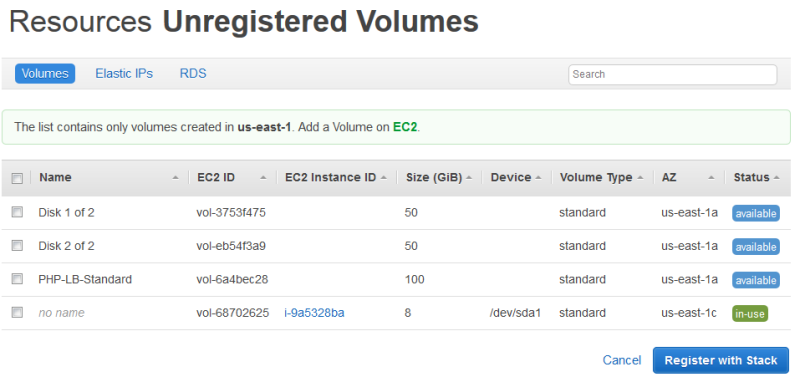
-
적절한 볼륨을 선택한 다음 [스택에 등록]을 클릭합니다. 이제 [리소스] 페이지에 새로 등록된 볼륨이 표시됩니다.
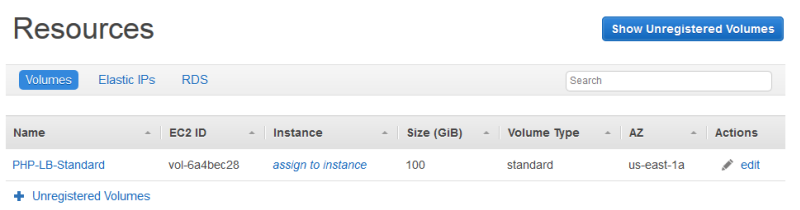
추가 볼륨을 등록하려면 [미등록 볼륨 표시] 또는 [+ 미등록 볼륨]을 클릭하고 이 절차를 반복합니다.
스택에 탄력적 IP 주소 등록
탄력적 IP 주소를 등록하려면 다음 절차를 사용합니다.
탄력적 IP 주소를 등록하려면
-
스택의 [리소스] 페이지를 열고 [탄력적 IP]를 클릭하여 사용 가능한 탄력적 IP 주소를 표시합니다. 다음 그림과 같이 처음에 스택에는 등록된 주소가 없습니다.

-
[미등록 탄력적 IP 표시]를 클릭하여 스택의 리전에 있는 계정에서 사용 가능한 탄력적 IP 주소를 표시합니다.
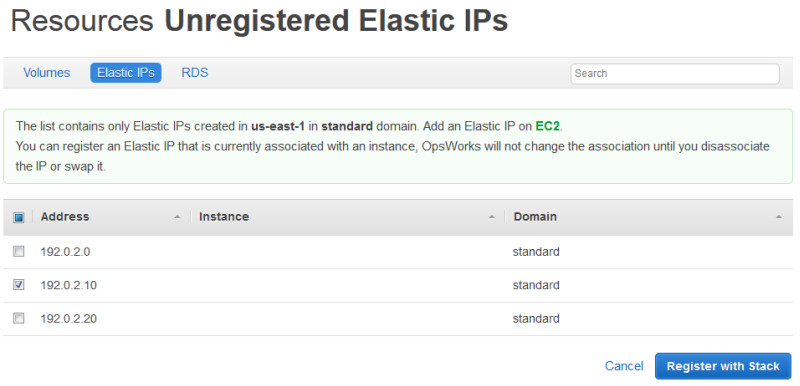
-
적절한 주소를 선택하고 [스택에 등록]을 클릭합니다. 그러면 리소스 페이지로 돌아옵니다. 이제 이 페이지에 새로 등록된 주소가 표시됩니다.
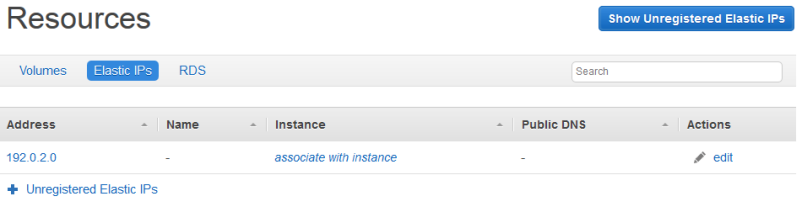
추가 주소를 등록하려면 [미등록 탄력적 IP 표시] 또는 [+ 미등록 탄력적 IP]를 클릭하고 이 절차를 반복합니다.
스택에 Amazon RDS 인스턴스 등록
다음 절차에 따라 Amazon RDS 인스턴스를 등록합니다.
Amazon RDS 인스턴스를 등록하려면
-
스택의 리소스 페이지를 열고 RDS를 클릭하여 사용 가능한 Amazon RDS 인스턴스를 표시합니다. 다음 그림과 같이 처음에 스택에는 등록된 인스턴스가 없습니다.

-
미등록 RDS DB 인스턴스 표시를 클릭하여 스택의 리전에 있는 사용자 계정에서 사용 가능한 Amazon RDS 인스턴스를 표시합니다.
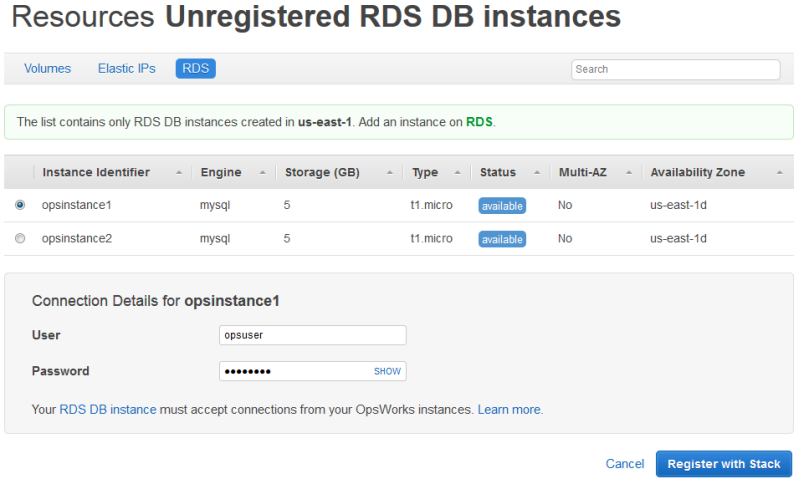
-
적절한 인스턴스를 선택하고, [사용자] 및 [암호]에 마스터 사용자 및 마스터 암호 값을 입력한 다음 [스택에 등록]을 클릭합니다. 그러면 리소스 페이지로 돌아옵니다. 이제 이 페이지에 새로 등록된 인스턴스가 표시됩니다.
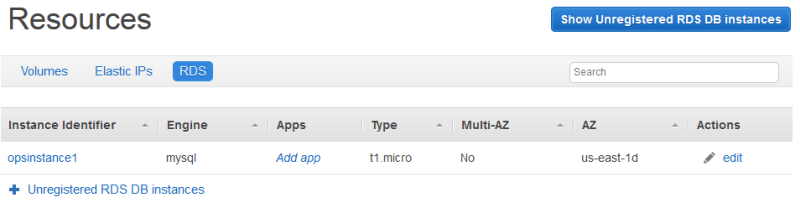
중요
Amazon RDS 인스턴스 등록에 사용할 사용자 및 암호가 유효한 것인지 확인해야 합니다. 그렇지 않으면 애플리케이션에서 인스턴스에 연결할 수 없게 됩니다.
추가 주소를 등록하려면 [미등록 RDS DB 인스턴스 표시] 또는 [+ 미등록 RDS DB 인스턴스]를 클릭하고 이 절차를 반복합니다. OpsWorks Stacks에서 Amazon RDS 인스턴스를 사용하는 방법에 대한 자세한 내용은 섹션을 참조하세요Amazon RDS 서비스 계층.
참고
계층 페이지를 통해 Amazon RDS 인스턴스를 등록할 수도 있습니다. 자세한 내용은 Amazon RDS 서비스 계층 단원을 참조하십시오.